win101909显卡驱动打不上解决方法
时间:2023-09-18 | 作者: | 阅读:2win101909显卡驱动打不上怎么办:
1、这种情况多数是驱动数字签名导致的,首先右键单击开始win键,选择运行。
2、在运行中输入gpedit.msc后点击确定按钮,启动组策略。
3、进入组策略编辑器,点击用户配置--管理模板进入。
4、在管理模板右侧双击系统文件夹。
5、进入系统文件夹,双击驱动程序安装文件夹进入。
6、进入驱动程序安装文件夹双击设备驱动程序的代码签名这个文件。
7、将配置改为已启动,同时检测到无签名驱动选择忽略,点击应用按钮。
8、进入设备管理器,重新更新驱动程序即可。
来源:https://www.somode.com/jiaocheng/2063.html
免责声明:文中图文均来自网络,如有侵权请联系删除,心愿游戏发布此文仅为传递信息,不代表心愿游戏认同其观点或证实其描述。
相关文章
更多-

- 榨干A卡!全新工具直击AMD显卡底层功耗控制:无视驱动限制
- 时间:2026-01-13
-

- 半价RTX 5090显卡骗局导致42人被坑:卖家好评率竟然达99%
- 时间:2026-01-13
-

- 玩家有得等了:AMD下代RDNA 5显卡要到2027年底!
- 时间:2026-01-12
-

- 10倍RTX 5090性能的显卡ZEUS年底问世 争议颇多:没实物不能信
- 时间:2026-01-11
-

- 国内买H200需全款 NVIDIA霸王条款背后有苦衷:亏了55亿美元
- 时间:2026-01-10
-

- 10倍RTX 5090光追性能 GPU新秀Bolt拿出N卡终结者ZEUS显卡
- 时间:2026-01-09
-

- 应对内存涨价 NVIDI将AI下放RTX 30显卡:性能暴增360% 显存减少2/3
- 时间:2026-01-08
-

- 每个GPU多用16TB NVIDIA再对SSD市场重击:这下真不够用了
- 时间:2026-01-08
精选合集
更多大家都在玩
大家都在看
更多-

- 胡闹地牢满级多少级
- 时间:2026-01-13
-

- 微博网名粤语男生英文版(精选100个)
- 时间:2026-01-13
-

- 燕云十六声周年庆自选258
- 时间:2026-01-13
-

- 百词斩怎么退出小班?百词斩退出小班方法
- 时间:2026-01-13
-

- 幻兽帕鲁游戏手机版石斧制作方法
- 时间:2026-01-13
-

- 鸣潮新角色莫宁强度怎么样 鸣潮莫宁强度介绍
- 时间:2026-01-13
-

- 踢爆那西游最强5人组合有哪些
- 时间:2026-01-13
-

- 网名有阳光的含义男生(精选100个)
- 时间:2026-01-13
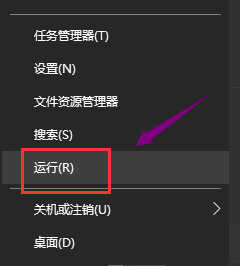
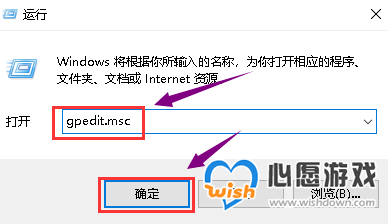
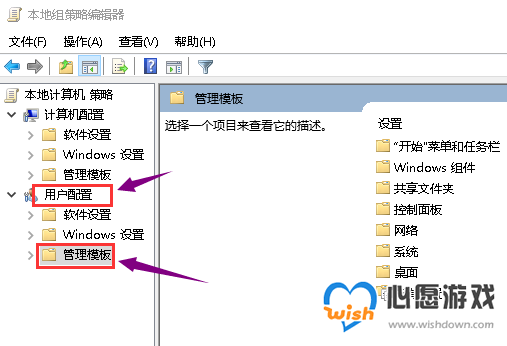
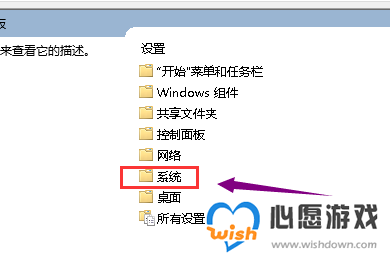
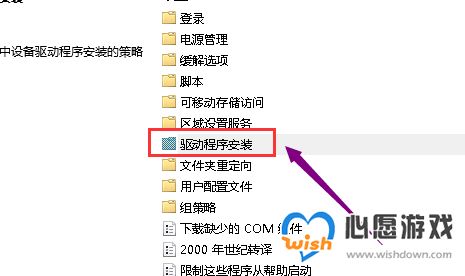
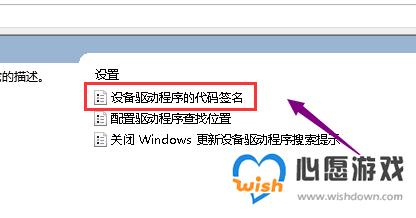
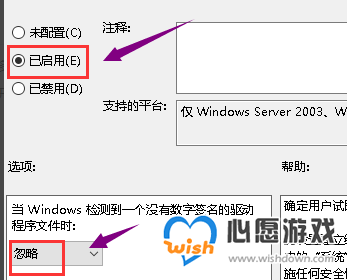


![《这是我的土地》 v1.0.3.19014升级档+未加密补丁[ANOMALY] v1.0.3.19014](https://img.wishdown.com/upload/soft/202601/04/1767522369695a4041041f4.jpg)









